visual basic第8章常用控件(2014下)
合集下载
第8章 常用控件(2)

② MouseUp
鼠标的任一键被释放时触发该事件。
语法格式:
Private Sub Form_MouseUp(Button As Integer, Shift As Integer, X As Single, Y As Single)
③ MouseMove:
鼠标被移动时触发该事件
语法格式:
Private Sub Form_MouseMove(Button As Integer, Shift As Integer, X As Single, Y As Single)
说明:
Button:指示用户按下或释放了哪个鼠标按钮
Shift:
指示“Shift”、“Ctrl”、“Alt”键的状态
信息
X、Y:指当前鼠标的位置
例:编写程序:单击左键、右键、Shift+左键、 Ctrl+左键分别显示不同的图片。 程序代码如下:
Private Sub Image1_MouseUp(Button As Integer, Shift As Integer, X As Single, Y As Single) If Shift = 1 Then Image1.Picture = LoadPicture(App.Path + "\12.jpg") ElseIf Shift = 2 Then Image1.Picture = LoadPicture(App.Path + "\13.jpg") ElseIf Button = 1 Then Image1.Picture = LoadPicture(App.Path + "\14.jpg") ElseIf Button = 2 Then Image1.Picture = LoadPicture(App.Path + "\15.jpg") End If End Sub
visual basic程序设计基础全套教程、教案第八章常用控件及案例ppt课件_图文

VISUAL BASIC程序设计 基础全套教案
第8章 常用控件及案例
第8章 常用控件应用案例 8.1 单选按钮和复选框
【学习目标】 1.掌握单选按钮、复选框和框架控件的使用方法 2能正确运行这些控件的属性事件进行程序设计 【复习】 1 前面学过了哪些控件 2 学习控件主要是学习控件的哪三个要素
8.1.选项按钮(OptionButtom)、复选框(CheckBox)和框架控件(Frame) a.选项按钮 功能:用于在多种功能中选择一种功能
注意:红绿蓝三基色的取值范围为0~255
【课堂练习】 P155 2
8-4图形控件
【学习目标】 1.图片框控件和图像框控件的常用属性 2.图片框和图像框的异同 3.图形的加载删除方法
VB中与图形有关的控件有: ➢图片框(PictureBox)、图像框(Image) ➢形状控件(Shape)、直线控件(Line)。 一.图形文件的扩展名 1.位图:位图通常以.bmp或 .dib为文件扩展名。
例题讲解,书上P142 8-1 见实例 准备工作:复习文本框的属性P42,复习命令按钮的属性P29,+字符串运算符 P61 注意事项:设置字体前看下字体是否安装了
注意控件名称
作业1:点菜 准备知识:len函数的作用P68
<>运算符P61
作业2:练习题 P145 (3)
8.2 列表框 和组合框
【学习目标】 1.掌握列表框常用属性、方法和事件 2.能正确利用列表框进行程序编制
(1)属性 选项按钮Value:选中与否标记。 Value = True 表示选中;默认为 False表示 未选中。 选项按钮的默认名称为option1 option2…… (2) 事件 Click:单击 b.复选框 复选框Value:选中与否标记 Value=1表示选中;默认为 0 表示未选中;2 表示不能访问。
第8章 常用控件及案例
第8章 常用控件应用案例 8.1 单选按钮和复选框
【学习目标】 1.掌握单选按钮、复选框和框架控件的使用方法 2能正确运行这些控件的属性事件进行程序设计 【复习】 1 前面学过了哪些控件 2 学习控件主要是学习控件的哪三个要素
8.1.选项按钮(OptionButtom)、复选框(CheckBox)和框架控件(Frame) a.选项按钮 功能:用于在多种功能中选择一种功能
注意:红绿蓝三基色的取值范围为0~255
【课堂练习】 P155 2
8-4图形控件
【学习目标】 1.图片框控件和图像框控件的常用属性 2.图片框和图像框的异同 3.图形的加载删除方法
VB中与图形有关的控件有: ➢图片框(PictureBox)、图像框(Image) ➢形状控件(Shape)、直线控件(Line)。 一.图形文件的扩展名 1.位图:位图通常以.bmp或 .dib为文件扩展名。
例题讲解,书上P142 8-1 见实例 准备工作:复习文本框的属性P42,复习命令按钮的属性P29,+字符串运算符 P61 注意事项:设置字体前看下字体是否安装了
注意控件名称
作业1:点菜 准备知识:len函数的作用P68
<>运算符P61
作业2:练习题 P145 (3)
8.2 列表框 和组合框
【学习目标】 1.掌握列表框常用属性、方法和事件 2.能正确利用列表框进行程序编制
(1)属性 选项按钮Value:选中与否标记。 Value = True 表示选中;默认为 False表示 未选中。 选项按钮的默认名称为option1 option2…… (2) 事件 Click:单击 b.复选框 复选框Value:选中与否标记 Value=1表示选中;默认为 0 表示未选中;2 表示不能访问。
VISUAL BASIC 程序设计(第2版)电子工业出版社 周霭如等编著 课后答案 第8章
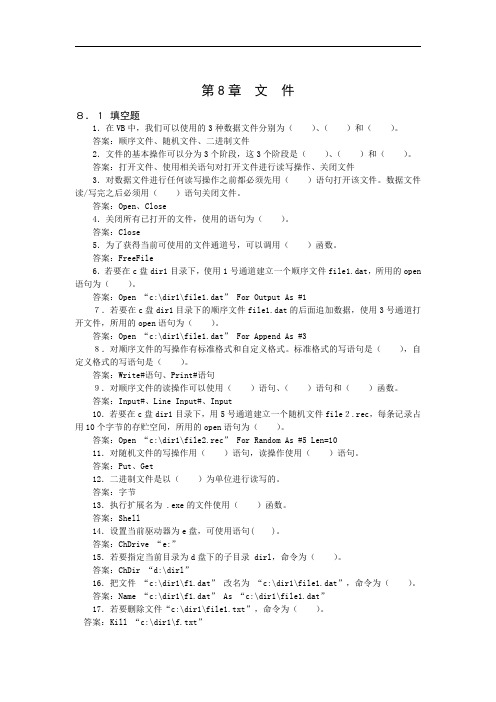
Caption
添加记录
Command2
Caption
结束
(2)程序代码
Option Explicit
Private Type txr
num As String * 4
name As String * 8 tel As String * 8 postc As String * 6 addr As String * 14 End Type Dim zgr As txr Private Sub Form_Load() Open "d:\txrf.rec" For Random As #1 Len = Len(zgr) End Sub Private Sub Command1_Click() With zgr .num = Trim(Text1.Text) .name = Trim(Text2.Text) .tel = Trim(Text3.Text) .postc = Trim(Text4.Text) .addr = Trim(Text5.Text) End With Put #1, , zgr Text1.Text = "" Text2.Text = "" Text3.Text = "" Text4.Text = "" Text5.Text = "" End Sub Private Sub Command2_Click() Close #1 End End Sub
属性值
Form1
Caption
建立职工通讯录文 件
Label1
Caption
编号
Label2
Caption
姓名
Label3
VB课件第8章Visual Basic 常用控件II

PictureBox1. Picture=LoadPicture("") Image1. Picture=LoadPicture() Image1. Picture=LoadPicture Image1. Picture=Nothing
3. Stretch属性
该属性应用于图像框(Image),返回或设 置一个布尔值,指定一个图形是否要调整大 小,以适应Image控件的大小。
1.Value属性
默认属性
单选按钮: 为True,表示被选定,出现一黑点;
为False,表示未被选定。
复选框: 为0,表示未被选定(默认值);
为1,表示被选定,出现显示√;
为2,变为灰色,表示禁止用户选择。
注意:
将单选钮控件的Value属性设置为True的常 用方法有:
①单击单选钮控件。 ②用SetFocus方法将单选钮控件设置为焦点。 ③在代码中通过该方法将Value属性设置为
计时器在运行时总是不可见的, 所以在设计阶段可放置在窗体的 任意位置上。
8.5.1 定时器的主要属性
1. Enabled属性 设置定时器是否生效。 为True(默认值)时,定时器处于工作状
态(生效); 为False时,它会暂停操作而处于待命状
态(无效)。
8.5.1 定时器的主要属性
2.I按钮的Click事件发生后,使其Value属 性值为True,被选中项目左侧圆圈中会出现 一黑点,同时使本组内所有其它的单选按钮 Value属性值为False。
8.3框架(Frame)
框架具有容器功能 为控件提供可标识的分组,用于窗体上的
对象分组。 可把不同的对象放在一个框架中,使其在
应大于等于-32768,默认值为0。当滚动条位 于最左端或最上端时Value属性取该值。 3. 属性 设置滚动条所能代表的最大值,VB规定Min值 应小于等于32768,默认值为32767。当滚动 条位于最右端或最下端时Value属性取该值。
3. Stretch属性
该属性应用于图像框(Image),返回或设 置一个布尔值,指定一个图形是否要调整大 小,以适应Image控件的大小。
1.Value属性
默认属性
单选按钮: 为True,表示被选定,出现一黑点;
为False,表示未被选定。
复选框: 为0,表示未被选定(默认值);
为1,表示被选定,出现显示√;
为2,变为灰色,表示禁止用户选择。
注意:
将单选钮控件的Value属性设置为True的常 用方法有:
①单击单选钮控件。 ②用SetFocus方法将单选钮控件设置为焦点。 ③在代码中通过该方法将Value属性设置为
计时器在运行时总是不可见的, 所以在设计阶段可放置在窗体的 任意位置上。
8.5.1 定时器的主要属性
1. Enabled属性 设置定时器是否生效。 为True(默认值)时,定时器处于工作状
态(生效); 为False时,它会暂停操作而处于待命状
态(无效)。
8.5.1 定时器的主要属性
2.I按钮的Click事件发生后,使其Value属 性值为True,被选中项目左侧圆圈中会出现 一黑点,同时使本组内所有其它的单选按钮 Value属性值为False。
8.3框架(Frame)
框架具有容器功能 为控件提供可标识的分组,用于窗体上的
对象分组。 可把不同的对象放在一个框架中,使其在
应大于等于-32768,默认值为0。当滚动条位 于最左端或最上端时Value属性取该值。 3. 属性 设置滚动条所能代表的最大值,VB规定Min值 应小于等于32768,默认值为32767。当滚动 条位于最右端或最下端时Value属性取该值。
VB程序设计基础全集

1.1.2 Visual Basic的特点
4.提供了易学易用的应用程序集成开发环境 在Visual Basic的集成开发环境中,用户可设计界面、编写代 码、调试程序,直至将应用程序编译成可执行文件在 Windows上 运行,使用户在友好的开发环境中工作。
5.支持多种数据库系统的访问
利用 Visual Basic 的数据控件,可访问 Microsoft Access、 Dbase、Microsoft FoxPro、Paradox 等 , 也 可 以 访 问 Microsoft Excel、Lotusl 1-2-3等多种电子表格。
录
Visual Basic 6.0程序设计概述 程序设计基础 结构化程序设计与数组 函数与过程 常用控件 图形控件和图形方法 对话框和菜单程序设计 文 件
第9章 数据库与数据访问技术
第1章 Visual Basic 6.0程序设 计概述
1.1 1.2 1.3 1.4 1.5 1.6 1.7
主
编 :陈庆章
前 言
Visual Basic是目前进行Windows应用程序设计的最 佳工具之一,也是最佳的程序设计入门语言,这一看法 已经得到普遍认可。 非计算机专业计算机基础教学的 3 个不同层次,分 别解决的是“操作技能”、“思维训练”、“综合应用 能力”问题。学习一门程序设计语言,主要目的是要提 高读者分析归纳、解决问题的能力,在思维训练方面受 益,并使得读者通过更系统、深入的学习后开发实用程 序成为可能。 因此,本书在内容上精选了Visual Basic 6.0中最基 础、最常用并实用的部分;在编排和风格上力图体现循 序渐进、深入浅出的特点;以样本程序示例教学,阶段 性构筑读者的成就感,使得艰苦的程序设计工作升华为 一种艺术创作,提供了一条通往程序设计高手的捷径。
第8章 常用控件(1)

1.单选按钮
单选钮(OptionButton)通常成组出现, 主要用于处理“多选一”的问题。
用户在一组单选钮中必须选择一项,并且 最多只能选择一项。 当某一项被选定后,其左边的圆圈中出现 一个黑点。
结束
单选按钮常用属性: (1)Value属性 该属性表示单选按钮选中或不被选中的状态。 True:为选中;False:为不被选中。 (2)Caption属性 该属性显示出现在单选钮旁边的文本 (3)Style属性 该属性用来设置控件的外观。值为0时,控件显 示标准样式;值为1时,控件外观类似命令按钮。 (4)Alignment属性: 设置单选按钮标题的对齐方式。0:左对齐,圆 形按钮位于控件的左边,文字显示在右边;1: 右对齐,圆形按钮位于控件的右边,文字显示在 左边。 结束
结束
(2)RemoveItem方法 用于删除列表框中的列表项,其语法是: Listname.RemoveItem index 其中,Listname表示列表框控件的名称, index参数是要删除的列表项的索引号。需 要注意的是,与AddItem方法不同,index参 数是必须提供的。 例如: List1.RemoveItem 0 删除List1列表框中的第一个列表项
该属性是一个逻辑数组,其元素对应列表框
中相应的项。表示相应的项在程序运行期间
是否被选中。
例如:
Selected(0)的值为True,表示第一项
被选中,若为False,则表示未被选中。
结束
(6)MultiSelect(多选择列表项)属性 该属性值表明是否能够在列表框控件中进行复 选以及如何进行复选。 它决定用户是否可以在控件中做多重选择,它 必须在设计时设置,运行时只能读取该属性。 (7)SelCount属性 其值表示在列表框控件中所选列表项的数目, 只有在MultiSelect属性值设置为1(Simple)或 2(Extended)时起作用, 通常与Selected数组一起使用,用于处理控件 中的所选项目。
单选钮(OptionButton)通常成组出现, 主要用于处理“多选一”的问题。
用户在一组单选钮中必须选择一项,并且 最多只能选择一项。 当某一项被选定后,其左边的圆圈中出现 一个黑点。
结束
单选按钮常用属性: (1)Value属性 该属性表示单选按钮选中或不被选中的状态。 True:为选中;False:为不被选中。 (2)Caption属性 该属性显示出现在单选钮旁边的文本 (3)Style属性 该属性用来设置控件的外观。值为0时,控件显 示标准样式;值为1时,控件外观类似命令按钮。 (4)Alignment属性: 设置单选按钮标题的对齐方式。0:左对齐,圆 形按钮位于控件的左边,文字显示在右边;1: 右对齐,圆形按钮位于控件的右边,文字显示在 左边。 结束
结束
(2)RemoveItem方法 用于删除列表框中的列表项,其语法是: Listname.RemoveItem index 其中,Listname表示列表框控件的名称, index参数是要删除的列表项的索引号。需 要注意的是,与AddItem方法不同,index参 数是必须提供的。 例如: List1.RemoveItem 0 删除List1列表框中的第一个列表项
该属性是一个逻辑数组,其元素对应列表框
中相应的项。表示相应的项在程序运行期间
是否被选中。
例如:
Selected(0)的值为True,表示第一项
被选中,若为False,则表示未被选中。
结束
(6)MultiSelect(多选择列表项)属性 该属性值表明是否能够在列表框控件中进行复 选以及如何进行复选。 它决定用户是否可以在控件中做多重选择,它 必须在设计时设置,运行时只能读取该属性。 (7)SelCount属性 其值表示在列表框控件中所选列表项的数目, 只有在MultiSelect属性值设置为1(Simple)或 2(Extended)时起作用, 通常与Selected数组一起使用,用于处理控件 中的所选项目。
第8章 Visual Basic标准控件 Visual Basic(VB) 教学课件
对于PictureBox控件及Form和Printer对象,设置这些属性 不会影响在控件或对象上已经打印的文本。对于其他控件, 这些属性的改变会在屏幕上立刻生效。
8.Font对象属性
Font对象在设计时不能直接使用。取而代之的是,在“属 性”窗口中通过选择控件的Font属性并单击属性按钮“…” ,在打开的对话框中直接设置其属性。在代码中,可以使用 以 下格式引用该对象的属性:
触发该事件,称之为“获得焦点”。该事件适用于窗体和大部分可接受键盘输入 的控件。
Text1获得焦点
Text2获得焦点
3) LostFOCUS事件:
当按下Tab键使光标离开当前文本框,或者用鼠标选择窗体的其他对 象时触发该事件,称之为“失去焦点”。
4) KeyPtess事件:
当在键盘上按下某个键时触发该事件。KeyPress事件返回一个参数 KeyAscii,该参数值为整数,表示所按下键的ASCⅡ码。
<left>: 指示对象左边的水平坐标(x-轴)。 <top>: 指示对象顶边的垂直坐标(y-轴)。 <width>: 指示对象新的宽度。 、 <height>:指示对象新的高度。
例如,设窗体上有一个标签控件Labell,单击该标签控件,使该标签 控件向右移动50缇,可以通过如下代码实现:
Private Sub Labeli_C1ick() Labell.Move Labell.Left + 50
5) SetFocus方法:
SetFocus方法是文本框常用的方法,该方法是把光标移到指定的文本框 中,使该文本框获得焦点。
当在窗体上建立了多个文本框后,可以使用该方法把光标置于所需要 的文本框上。使用格式如下:
8.Font对象属性
Font对象在设计时不能直接使用。取而代之的是,在“属 性”窗口中通过选择控件的Font属性并单击属性按钮“…” ,在打开的对话框中直接设置其属性。在代码中,可以使用 以 下格式引用该对象的属性:
触发该事件,称之为“获得焦点”。该事件适用于窗体和大部分可接受键盘输入 的控件。
Text1获得焦点
Text2获得焦点
3) LostFOCUS事件:
当按下Tab键使光标离开当前文本框,或者用鼠标选择窗体的其他对 象时触发该事件,称之为“失去焦点”。
4) KeyPtess事件:
当在键盘上按下某个键时触发该事件。KeyPress事件返回一个参数 KeyAscii,该参数值为整数,表示所按下键的ASCⅡ码。
<left>: 指示对象左边的水平坐标(x-轴)。 <top>: 指示对象顶边的垂直坐标(y-轴)。 <width>: 指示对象新的宽度。 、 <height>:指示对象新的高度。
例如,设窗体上有一个标签控件Labell,单击该标签控件,使该标签 控件向右移动50缇,可以通过如下代码实现:
Private Sub Labeli_C1ick() Labell.Move Labell.Left + 50
5) SetFocus方法:
SetFocus方法是文本框常用的方法,该方法是把光标移到指定的文本框 中,使该文本框获得焦点。
当在窗体上建立了多个文本框后,可以使用该方法把光标置于所需要 的文本框上。使用格式如下:
VB第8章文件及文件系统控件
互相有逗号分隔。
“This is a test about file”,"Visual ", "Basic ", "&
","Computer"
8.2.2 顺序文件的写操作
3.向文件追加数据 如果要在原有数据文件中增加数据,应使用Append
方式打开文件,数据被添加在文件尾部。 注意:在Output方式下进行写操作时,新的数据是
运行结果: There are some data about employeeId in the file:100,101,260,500,999
8.2.3 顺序文件的读操作
对同样的数据,使用Input语句读数据:
Private Sub Command1_Click() Dim s1 As String, s2 As String Open "c:\d3.dat" For Input As #3 Line Input #3, s1 Line Input #3, s2 Ptint s1, s2 Close #3 End Sub
执行以上过程后在窗体上显示出以下内容:
There are some data about employeeId in the file:100
8.2.3 顺序文件的读操作
观察:
看到第一条记录被完整读入,而第2条记录只读入 第1个数。
原因:
用Input语句进行读入操作时,当遇到逗号或记录尾时 就认为一个字符串结束,除非字符串用双引号括起来。
在输出的数据后面自动加上一个记录结束标 志,表示本记录“到此为止”,其后是下一 记录的数据。
8.2.2 顺序文件的写操作 2.用Write语句向文件写数据 用Write语句向文件写数据时,能自动地在各
“This is a test about file”,"Visual ", "Basic ", "&
","Computer"
8.2.2 顺序文件的写操作
3.向文件追加数据 如果要在原有数据文件中增加数据,应使用Append
方式打开文件,数据被添加在文件尾部。 注意:在Output方式下进行写操作时,新的数据是
运行结果: There are some data about employeeId in the file:100,101,260,500,999
8.2.3 顺序文件的读操作
对同样的数据,使用Input语句读数据:
Private Sub Command1_Click() Dim s1 As String, s2 As String Open "c:\d3.dat" For Input As #3 Line Input #3, s1 Line Input #3, s2 Ptint s1, s2 Close #3 End Sub
执行以上过程后在窗体上显示出以下内容:
There are some data about employeeId in the file:100
8.2.3 顺序文件的读操作
观察:
看到第一条记录被完整读入,而第2条记录只读入 第1个数。
原因:
用Input语句进行读入操作时,当遇到逗号或记录尾时 就认为一个字符串结束,除非字符串用双引号括起来。
在输出的数据后面自动加上一个记录结束标 志,表示本记录“到此为止”,其后是下一 记录的数据。
8.2.2 顺序文件的写操作 2.用Write语句向文件写数据 用Write语句向文件写数据时,能自动地在各
第8章 VB中的常用控件
Private Sub Text1_Change()
Text2.Text = Text1.Text
End Sub
8.2.2 文本框(TextBox)
文本框控件的事件 KeyPress:当文本框被选中时,按任意键该文本框的 KeyPress事件被触发,该事件对应的代码结构如下:
Private Sub „ Text_KeyPress(KeyAscii As Integer)
8.1 概述
工具箱控件图解
指示器
图片框
文本框 命令按钮 单选按钮
标签
框架 复选框 组合框 水平滚动条 时钟 目录列表框
列表框
垂直滚动条 驱动器列表 文件列表
形状
图象框
LINE
Data
OLE
8.1 概述
控件是VB中预先定义好了的、程序中能够直接使用的 对象,每个控件都有自己的属性、事件和方法。 VB有三种控件: 标准控件:存在于工具栏中,不可删除。被封装在 VB的 .exe文件中,不可以删除。 ActiveX控件:由第三方制造的,以独立文件存在, 扩展名为.ocx,使用前必须添加到工具栏中。 可插入的对象:如Execl, Word等能添加到工具栏中, 所以也是控件。 向工具箱中添加控件的方法 如果想使用标准工具箱中没有的控件,则必须将该 控件添加到工具箱中。 添加过程如下:
8.1 概述
向窗体上添加控件,有三种方法: 方法一: • 单击工具箱中的某控件图标,该图标反相显示; • 移动鼠标至窗体上,光标变为“+”,按下鼠标左键不放,向右 下方拖动鼠标; • 当控件为合适大小时松开鼠标,一个控件就添加好了。 方法二: • 双击工具箱中的某控件图标,在窗体中就添加了该控件,与第一 种方法不同的是,所添加控件大小、位置是固定的。 方法三: • 按如下步骤操可以添加多个某种类型的控件: –按住Ctrl键,不要松开; –单击工具箱中要画的控件的图标,然后松开Ctrl键; –按第一种方法在窗体上画出控件(可以画一个或多个); –画完控件后,单击工具箱中的指针图标(或其他图标)。
Visual Basic 常用标准控件
标签中可以显示文本信息,但是不能 接收用户的输入,因此标签通常用于以下 场合:输出文字而不希望用户改变其中内 容的情况;用于显示提示内容;用作命令 选项,代替命令按钮,来引发相应的事件 子程序。
1. 标签的常用属性
标签的部分属性和窗体及其他控件 的某些属性相同,包括: FontBold、FontItalic、FontName、 FontSize、FontUnderline、Height、 Width、Top 、Left、Name、Visible
此外文本框还拥有以下属性:
(1)Text 设置输入输出的字符。该属性是文本框对象的主
要属性,文本框中显示的内容就是由该属性设置。 Text属性的设置可以在属性窗口中操作,当然也可以 通过编写代码实现,例如:
Text1.Text="VB程序设计" 将在文本框Text1中显示"VB程序设计"。 (2)MaxLength 返回或设置文本框中可输入的字符的最大数。如 果该属性被设置为“0”,则在文本框中输入的字符数 不能超过32K(多行文本),该属性的默认值为 0 。
(3)MultiLine
该属性用来设置文本框中是否可以显示多行文本。 如果把该属性设置为“False”,则在文本框内只能输入 单行文本;当MultiLine属性被设置为“True”时,可以 使用多行文本。该属性的默认值是“False”。
(4)PasswordChar
该属性决定是否在文本框中显示用户键入字符。当 我们想对输入的数据进行保密时,我们可以使用这个属 性,将该属性的值设置为一个字符,那么用户由键盘键 入的任何字符都将被我们在PasswordChar属性中设置 的那个字符所覆盖,从而达到数据保密的效果。不过文 本框中实际输入的内容还是原来的内容,用这一特性可 以设置口令(即验证密码)。
1. 标签的常用属性
标签的部分属性和窗体及其他控件 的某些属性相同,包括: FontBold、FontItalic、FontName、 FontSize、FontUnderline、Height、 Width、Top 、Left、Name、Visible
此外文本框还拥有以下属性:
(1)Text 设置输入输出的字符。该属性是文本框对象的主
要属性,文本框中显示的内容就是由该属性设置。 Text属性的设置可以在属性窗口中操作,当然也可以 通过编写代码实现,例如:
Text1.Text="VB程序设计" 将在文本框Text1中显示"VB程序设计"。 (2)MaxLength 返回或设置文本框中可输入的字符的最大数。如 果该属性被设置为“0”,则在文本框中输入的字符数 不能超过32K(多行文本),该属性的默认值为 0 。
(3)MultiLine
该属性用来设置文本框中是否可以显示多行文本。 如果把该属性设置为“False”,则在文本框内只能输入 单行文本;当MultiLine属性被设置为“True”时,可以 使用多行文本。该属性的默认值是“False”。
(4)PasswordChar
该属性决定是否在文本框中显示用户键入字符。当 我们想对输入的数据进行保密时,我们可以使用这个属 性,将该属性的值设置为一个字符,那么用户由键盘键 入的任何字符都将被我们在PasswordChar属性中设置 的那个字符所覆盖,从而达到数据保密的效果。不过文 本框中实际输入的内容还是原来的内容,用这一特性可 以设置口令(即验证密码)。
- 1、下载文档前请自行甄别文档内容的完整性,平台不提供额外的编辑、内容补充、找答案等附加服务。
- 2、"仅部分预览"的文档,不可在线预览部分如存在完整性等问题,可反馈申请退款(可完整预览的文档不适用该条件!)。
- 3、如文档侵犯您的权益,请联系客服反馈,我们会尽快为您处理(人工客服工作时间:9:00-18:30)。
3)方法
(1) AddItem 方法
[格式] 对象.AddItem 列表项 [,索引号]
如:List1.AddItem "VB程序设计" ,2 [说明](1)通常在Form_Load() 事件中使用AddItem方法 向列表框种添加列表项,省略索引号表示添加在最后。 如:List1.AddItem "高等数学" List1.AddItem "普通物理", 0 List1.AddItem "计算机技术基础", 3
是将列表框中的第三项赋给变量x
又如:list1.list(3) = “aaaaaaaa”
是将列表框list1中第四项的内容重设为“aaaaaaaa”
注意与Text属性的不同,Text是最后选中的列表项的值, 而List跟列表项是否选中没有关系。
2)接受的事件
列表框常接受Click事件和DblClick事件。即 对所选项的单击或双击。
框架常接受的事件有Click和DblClick,但一般不需要编写事 件过程
8.4 单选按钮(OptionButton)
一组单选按钮提供多个 选择,但只能选择一个。
属性名 名称 默认值 OptionX(X=1,2,3… 类型 说明
Caption
Enabled
OptionX(X=1,2,3…
True
String
1)在组合框中输入内容后,单击“添加”按钮,如果列表框中没 有该内容,则将输入内容加入到列表框中,否则不添加,另外, 要求组合框中的内容能自动按字母顺序排序。 2)在列表框中选择某一选项后,单击“删除”按钮,则删除该项, 如果用户没有选择列表项请给出提示。 3)单击“清除’按钮,将清除列表框中所有的内容。 运 行 界 面
CheckBox OptionButton ComboBox
ListBox HScrollBar VScrollBar
复选框 单选按钮 组合框
列表框 水平滚动条 垂直滚动条
名 称(英) Timer Image
(中) 定时器 图像框
DriveListBox 驱动器列表框 DirListBox 目录列表框 FileListBox 文件列表框 Shape 形状 Line 直线 Data 数据
思考:如何实现恢 复默认值?
8.6 列表框(ListBox)
VB中的列表框用来列出一组相同性质的数据。每 个数据称作列表项或选项或项目。每个列表项有一个索 引值,第一项的索引值是0、第二项的是1、…. 以此类 推。
(1) 常用属性
1) 名称属性 ListX ( X = 1 , 2 , 3 , … )
6) Text 属性
最后选中的列表项的文本内容,但不能修改它。只用于代 码中. 如:Text1.Text = List1.Text 又如:Print List1.Text
7) Columns属性
0--垂直滚动单列;1--水平滚动单列;大于1--水平滚动多列
8) MultiSelect 属性 用于是否允许同时选择多个列表项。
3. 可插入对象: VB应用程序中使用由其它应用程序创建的对象
(如:Microsoft Excel工作表)。
认识界面上的常用内部控件:
单选按钮
框架
复选框
组合框
Name Pointer PictureBox Label TextBox Frame CommandButton
名 称 指针 图片框 标签 文本框 框架 命令按钮
8.3 图像框
8.8 定时器 8.9 滚动条
*8.10 动画控件和多媒体控件(非内部控件)
8.0 控件概述
VB中的控件分为3类:
1. 内部控件:启动Visual Basic后,工具箱中已有的控件,共20个
2. ActiveX控件:ActiveX控件是VB中除内部控件以外的控件及
第三方提供的程序模块。可以添加到工具箱中,象使用其它控件一 样使用。
Private Sub Form_Load()
Dim i As Integer For i = 1 To 5 Step 2 List1.AddItem i Next i
End Sub
[例8-3]用列表框实现游戏列表的管理,用户可以从游戏列表
中选择自己喜欢的游戏添加到“我的收藏”中。在“我的收藏” 中双击某游戏名称即可打开该游戏。
(2) RemoveItem 方法
[格式] 对象.RemoveItem 索引号 [功能] 删除由索引号指定的某一项。对象及索引号都不可省 略。 List1.RemoveItem 2 List1.RemoveItem List1.ListIndex 怎样删除选中的列表项?
(3) Clear 方法:
[格式] 对象.Clear [功能] 删除列表框或组合框中的所有项。 [注意] 对象不可选,一般是指列表框或组合框。 如: List1.Clear
2) Sorted属性 True --- 自动按字典序排列 False ---按输入顺序排列 3) Style 属性
Style为0 Style为1
4) ListCount 属性
返回列表框中列表项的总数,只用于代码中。 如:n = List1.ListCount
5) ListIndex 属性
用于设置或返回当前选定列表项的索引值(0,1,2, ….),未选项目其值为-1。只用于代码中。 如:n = List1.ListIndex
OLE Container
ห้องสมุดไป่ตู้
OLE容器
8.1框架(Frame)
框架控件是一种容器控件,可以容纳其它控件。框架的两 个作用是将控件分组或美化界面。 框架的添加:添加框架时,应先添加框架,再将控件“画” 在框架内,这样的添加的控件才能为框架所有。 框架的常用属性有:
属性(默认值是Frame1 、Frame2、…) 2.Caption属性(默认值是Frame1、Frame2、…) 3.Enabled属性(默认为True)当框架的Enabled为 False时,添加到其中的控件也均无效 4.Visible (默认值为True)当值为False时,则框架连 同内部的控件均不可见
Boolean
显示文本
值为False不可选, 按钮和标题都呈灰色
Index Value
False
Integer Boolean
控件数组索引值 值为True选中
[例题8-1] 用选项按钮设计一个简单的工具栏, 用于设置文本框的对齐方式。
将选项按钮的Style属性设置为1可以使选项按钮呈 现为与命令按钮相同的形状,运行时可以在按下和弹 起两种状态间切换,这时还可以为其设置颜色或添加 图形。单选按钮上的图形可以从以下目录找到:
控件和文字变灰色
Index Value
0
Integer 控件数组索引值 Integer 值为0未选中(默
认);值为1选中; 值为2控件变灰
单选按钮和复选框主要接受Click事件
[例8-2]在例8-1的基础上添加四个复选框用于 设置文本的样式与效果
将复选框的Style属性设置为1可以使选项按钮呈现为与 命令按钮相同的形状,运行时可以在按下和抬起两种状态间 切换,这时还可以为其设置颜色或添加图形。 复选框上的图形可以从Program Files\Microsoft Visual Studio\Common\Graphics\TIBr W95 路径下找到。
8.2 图片框(PictureBox)
图片框用于显示图形、图像,可以显示位图文件(.bmp)、图 标文件(.ico)、光标文件(.cur)、图元文件(.wmf)、增强的 图元文件(.emf)、JPEG文件(.jpg)、GIF文件(.gif)等图形 文件。 图片框默认名称为PictureX(X=1,2,3…) 图片框不仅可以添加图片,还可以作为其它控件的容器,在图片 框中添加控件的方法与框架相同。图片框还可以使用Print方法输 出文本和用图形方法绘制图形。要清除用Print方法在图片框中产 生的文本和用图形方法绘制的图形,可以使用Cls方法. (1)添加图片 可以在属性窗口用Picture属性设置,也可以在代码中用 LoadPicture函数装入。 Picture1.Picture = LoadPicture("C:\aa\bigsky.bmp")
(2)图片框的AutoSize属性 当AutoSize为False(默认值)时,图片框保持原尺寸,图片超 出图片框的部分被截去。当AutoSize的值为True时,图片框根 据图片大小自动调整。(特点:图片总是原大)
Autosize属性为False
Autosize属性为True
Program Files\Microsoft Visual Studio\Common\Graphics\ TIBr W95 问题:怎样让所有 按钮在初始状态均 处于未选中状态? 运 行 界 面
8.5 复选框(CheckBox)
属性名 名称 默认值 CheckX(X=1,2,3…) 类型 说明
Caption CheckX(X=1,2,3…) String 显示文本 Enabled True Boolean 值为False不可选,
第8章 常用内部控件
8.1 框架
8.2 图片框
8.3 图像框 8.4 单选按钮 8.5 复选框 8.6 列表框
8.7 组合框
8.8 定时器 8.9 滚动条 *8.10 动画控件和多媒体控件
第8章 常用内部控件
8.1 框架
8.4 单选按钮
8.5 复选框
授 课 顺 序
8.6 列表框 8.7 组合框 8.2 图片框
(2)Style的值为1,其形式为简单组合框。
(3)Style的值为2,其形式为下拉列表框。
下拉组合框
下拉列表框
